-
-
-
Überprüfen des Netzwerkverbindungsstatus
-
Trennung der Wi-Fi Direct-Verbindung (einfacher AP) über das Bedienfeld
-
-
Drucken über das Bedienfeldmenü Fotos drucken
-
Drucken mithilfe von Smartphones, Tablets und ähnlichen Geräten
-
-
-
Netzwerkdienst und Softwareinformationen
-
Anwendung für das Konfigurieren des Druckerbetriebs (Web Config)
-
Anwendung zum Scannen von Dokumenten und Bildern (Epson Scan 2)
-
Anwendung für das Konfigurieren des Scannerbetriebs über das Bedienfeld (Epson Event Manager)
-
Anwendung für schnelles und unterhaltsames Drucken von einem Computer (Epson Photo+)
-
Anwendung für die einfache Bedienung des Druckers von einem Smart-Gerät (Epson Smart Panel)
-
Anwendung für das Scannen und Übertragen von Bildern (Easy Photo Scan)
-
Anwendung für Software- und Firmwareaktualisierungen (Epson Software Updater)
-
Anwendung für die Einrichtung des Geräts in einem Netzwerk (EpsonNet Config)
-
-
-
-
Verschwommene Ausdrucke, vertikale Streifenbildung oder Fehlausrichtung
-
Ungleichmäßige Farbverteilung, Schmierstellen, Flecken oder gerade Streifen im kopierten Bild
-
Moiré- oder Schraffurmuster werden im kopierten Bild angezeigt
-
Ein Bild auf der Vorlagenrückseite wird auf dem kopierten Bild angezeigt
Vornehmen der WLAN-Einstellungen durch Eingabe von SSID und Kennwort
Sie können ein WLAN-Netzwerk einrichten, indem Sie die nötigen Informationen zum Verbinden zu einem Wireless-Router über das Bedienfeld des Druckers eingeben. Für die Einrichtung mit dieser Methode benötigen Sie SSID und Kennwort für einen Wireless-Router.
Wenn Sie einen Wireless-Router mit seinen Standardeinstellungen verwenden, finden Sie die SSID und das Passwort auf dem Aufkleber. Wenn Sie SSID und Kennwort nicht kennen, sehen Sie in der mit dem Wireless-Router mitgelieferten Dokumentation nach.
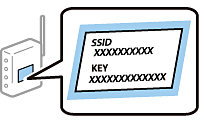
-
Wählen Sie
 auf dem Startbildschirm.
auf dem Startbildschirm.
Bewegen Sie zum Auswählen eines Elements den Fokus mithilfe der Tasten



 auf das betreffende Element, und drücken Sie dann die Schaltfläche OK.
auf das betreffende Element, und drücken Sie dann die Schaltfläche OK.
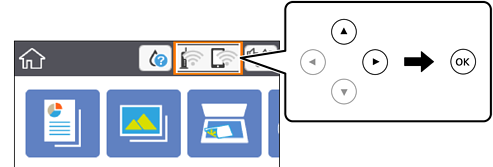
-
Wählen Sie Wi-Fi (empfohlen).
-
Drücken Sie die Taste OK.
Wenn die Netzwerkverbindung bereits eingerichtet ist, werden die Verbindungsdetails angezeigt. Wählen Sie Einstellungen ändern, um die Einstellungen zu ändern.
-
Wählen Sie Wi-Fi-Setup-Assistent.
-
Wählen Sie die SSID für den Wireless-Router.
Hinweis:-
Wenn die SSID, zu der Sie die Verbindung durchführen möchten, nicht auf dem Bedienfeld des Druckers angezeigt wird, drücken Sie die Taste
 , um die Liste zu aktualisieren. Wird sie weiterhin nicht angezeigt, drücken Sie die Taste
, um die Liste zu aktualisieren. Wird sie weiterhin nicht angezeigt, drücken Sie die Taste  und geben Sie die SSID direkt ein.
und geben Sie die SSID direkt ein.
-
Falls Sie den Netzwerknamen (SSID) nicht kennen, sehen Sie bitte nach, ob sie sich auf dem Aufkleber am Wireless-Router befindet. Falls Sie den Wireless-Router mit seinen Standardeinstellungen verwenden, können Sie die auf dem Aufkleber aufgedruckte SSID verwenden. Wenn Sie keine Informationen finden, sehen Sie in der mit dem Wireless-Router mitgelieferten Dokumentation nach.
-
-
Drücken Sie die Taste OK und geben Sie dann das Kennwort ein.
Hinweis:-
Beachten Sie die Groß-/Kleinschreibung beim Kennwort.
-
Falls Sie das Kennwort nicht kennen, sehen Sie bitte nach, ob sie sich auf dem Aufkleber am Wireless-Router befindet. Auf dem Etikett kann das Kennwort als „Network Key“, „Wireless Password“ usw. bezeichnet sein. Falls Sie den Wireless-Router mit seinen Standardeinstellungen verwenden, können Sie das auf dem Aufkleber aufgedruckte Passwort verwenden.
-
-
Wenn Sie fertig sind, wählen Sie OK.
-
Überprüfen Sie die Einstellungen und wählen Sie dann Einrichtung starten.
-
Wählen Sie zum Fertigstellen Bestätigt.
Hinweis:Falls die Verbindung nicht hergestellt werden konnte, legen Sie Normalpapier der Größe A4 ein und wählen Sie dann Prüfbericht drucken, um einen Verbindungsbericht zu drucken.
-
Drücken Sie die Taste
 .
.
